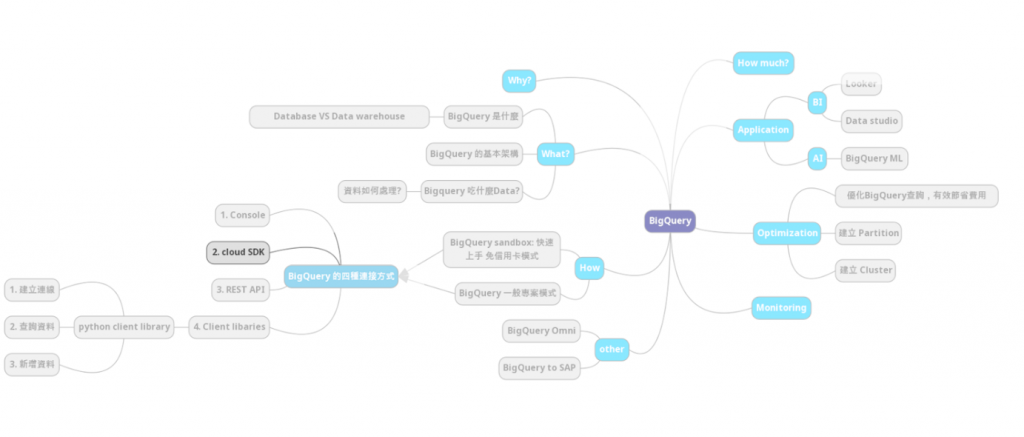
今天要來介紹和 BigQuery 溝通的第二種方式 — cloud SDK,並且有兩種使用情境,一個是本地端操作,也就是在自己的電腦的環境,另一種是使用GCP的Cloud shell,我們在 Day 10 的後面有介紹過如何使用。
準備環境:
情境一: 本地端操作
Windows 10
powerhell
情境二: cloud shell 操作
GCP cloud shell
是一套用於創建和管理 Google Cloud 資源的工具。讓我們能夠通過命令行或通過腳本和其他自動化功能執行許多常見的平台任務。
更多資訊請參考這裡。
Step 1. 安裝 gcloud CLI
打開 powershell,執行以下命令:
(New-Object Net.WebClient).DownloadFile("https://dl.google.com/dl/cloudsdk/channels/rapid/GoogleCloudSDKInstaller.exe", "$env:Temp\GoogleCloudSDKInstaller.exe")
& $env:Temp\GoogleCloudSDKInstaller.exe
接著會跳出以下視窗:
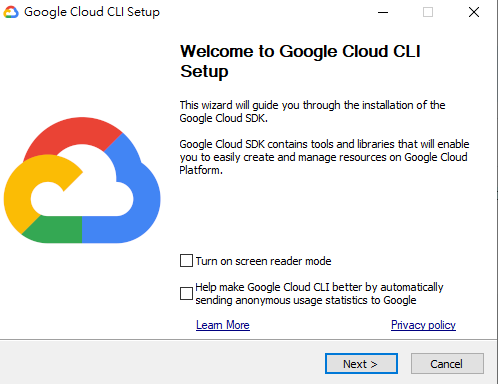
點選下一步:
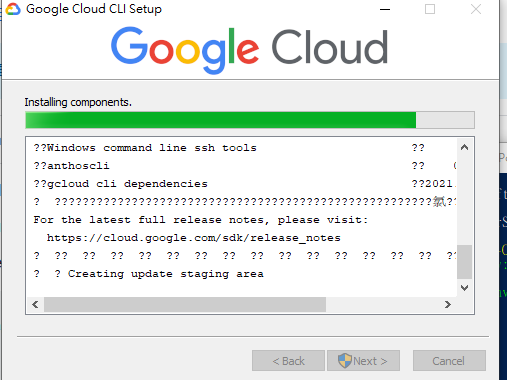
可看到 顯示安裝完成。
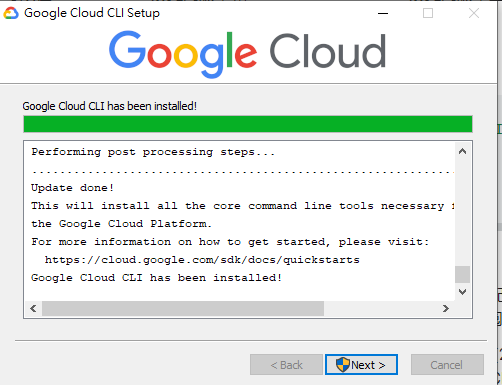
Step 2. 查看 powershell 的執行原則
接著回到 powershell,輸入以下命令:
Get-ExecutionPolicy
若執行原則為 restricted,請進行以下修改。
Set-ExecutionPolicy RemoteSigned
Step 3. 初始化 gcloud CLI
在powershell,輸入 gcloud init

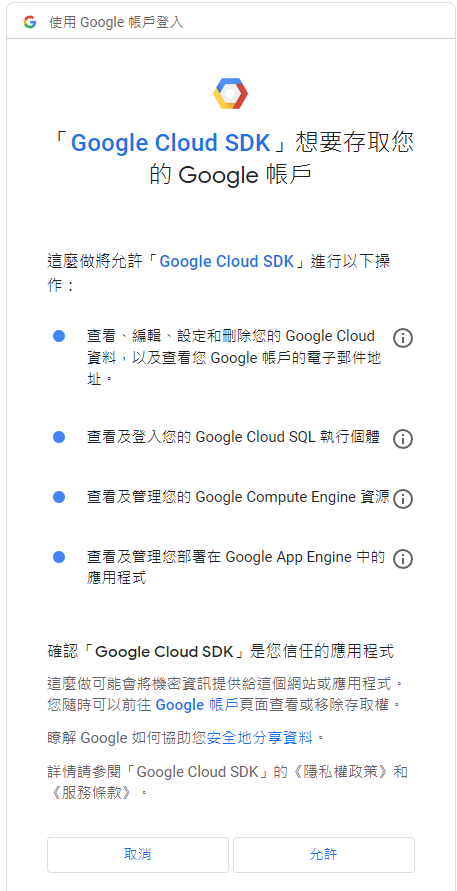
回到 powershell ,再選擇我們要的專案:
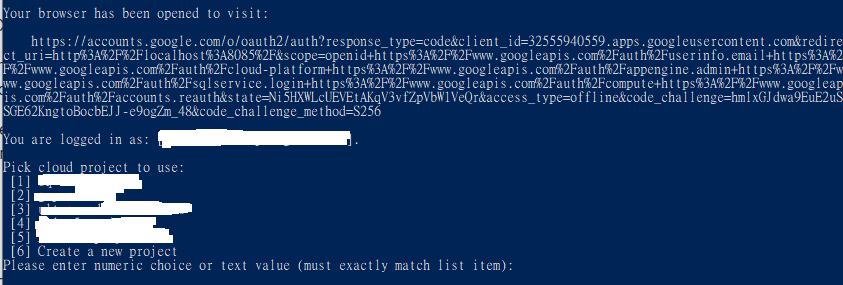
到這裡就完成設定了! 可以開始使用 cloud SDK底下的指令。
Step 4. 查詢 BigQuery上的公開數據 (選配)
在powershell,輸入以下指令:
bq show bigquery-public-data:samples.shakespeare

到你的 BigQuery Console,點選右上角:

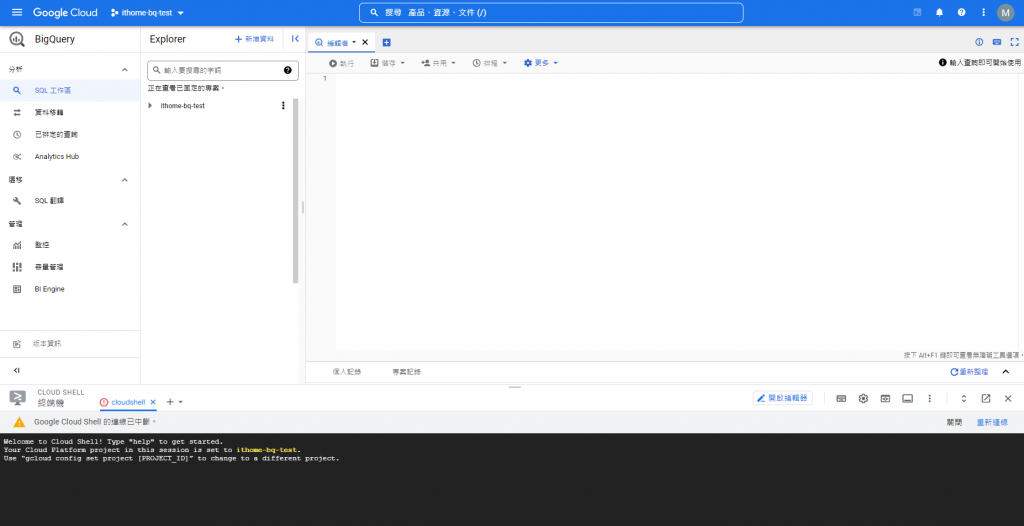
輸入以下指令:
bq show bigquery-public-data:samples.shakespeare
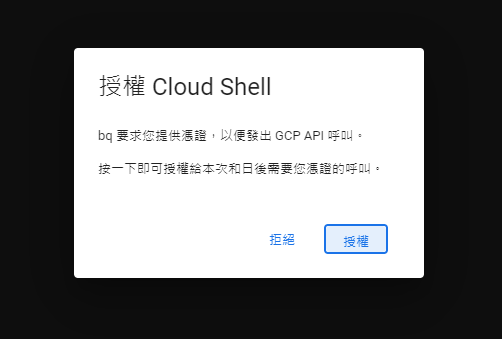
可以看到一樣的畫面。

使用 cloud SDK 有兩種情境,並且步驟如下:
情境一: 本地端操作
Step 1. 安裝 gcloud CLI
Step 2. 查看 powershell 的執行原則
Step 3. 初始化 gcloud CLI
情境二: cloud shell 操作
點選右上角按鈕即可打開 cloud shell。
gcloud CLI overview
Query a public dataset with the bq tool
